發(fā)表時(shí)間:2023-06-21 來源:明輝站整理相關(guān)軟件相關(guān)文章人氣:
MagicaVoxel(體素編輯器)是一款功能強(qiáng)大的體素編輯器工具,我的世界游戲就是使用此編輯器完成的,自帶渲染工具,您可以以不同的光線條件、光照度、明暗度和銳度預(yù)覽模型,有需要的趕快下載吧!
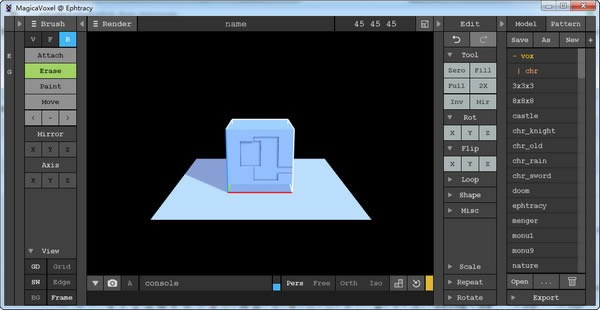
MagicaVoxel 中文版是一個輕量級的軟件使您能夠創(chuàng)建,編輯和渲染像素機(jī)型。該工具包的功能,在一個通用的環(huán)境,這并不妨礙你的創(chuàng)造力以任何方式繁多。你可以輕松地開始你的3D模型的工作馬上,而不必采取冗長的指南或手冊來瀏覽的時(shí)間。盡管事實(shí)上,應(yīng)用功能眾多工具繪制和渲染,你會很高興地得知,工具幾乎是有組織的,易于使用。您可以無縫地折疊或展開面板獲取更多的工具或獲得更多的空間用于工作區(qū)域,根據(jù)您的需求和喜好。
需要注意的是該程序自帶的渲染工具,使您可以預(yù)覽并從不同的角度和不同的光線條件下更細(xì)致分析模型是非常重要的。同時(shí),可以提升你的體素模型,也許使通過應(yīng)用不同的深度,表面,現(xiàn)場陰影或照明效果,例如,它更逼真。如果你參與,你需要更多的會議來完成一個更大的項(xiàng)目,那么你就可以保存該項(xiàng)目為VOX文件,以便您可以隨時(shí)隨地稍后訪問。另外,您也可以考慮導(dǎo)出模型OBJ,ISO,XRAW,板,烤,QB,MC或片,并與其他第三方軟件解決方案訪問它。
1、用戶友好的體素編輯應(yīng)接近甚至新手
盡管magicavoxel沒有那么令人印象深刻的時(shí)候,它的功能,它通過其顯著的直觀性;任何用戶,甚至那些有素的編輯或其他3d建模應(yīng)用程序之前沒有任何經(jīng)驗(yàn),可以開始創(chuàng)建的對象吧,無需經(jīng)過冗長的教程。
你習(xí)慣于應(yīng)用程序的基本功能后,你可以利用配置的鍵盤快捷鍵來加快創(chuàng)造過程和更高效地工作。
2、令人印象深刻的,完全可定制的界面,具有智能布局
繪圖工具是簡單和容易。你可以選擇多種類型的畫筆繪制各種形狀更容易附著,刪除,移動或油漆的體素,以及插入現(xiàn)有的模式或其他基本對象。
接口是非常精心設(shè)計(jì)和完全可定制的。每個面板可以折疊或展開,讓你獲得更多的工具或騰出更多的空間用于繪圖窗口。
3、內(nèi)置的渲染引擎和廣泛的出口能力
一旦你滿意你的設(shè)計(jì),你可以保存模型對VOX文件和工作后或插入你的其他項(xiàng)目;然而,magicavoxel也出口形狀眾多常用的格式,包括對象。
此外,magicavoxel配備一個渲染引擎,可以適用于各種照明領(lǐng)域的影響面和深度,以及自定義陰影生成高質(zhì)量的圖像。
最大名鼎鼎的當(dāng)然是《Minecraft》(《我的世界》), 雖然最常冠以沙盒游戲的的分類,但整個世界、角色等都是采用立方體體素打造的,我們也將其分類在體素游戲之內(nèi),Voxel(體素)是voluempixel的縮寫,是指構(gòu)成由立體渲染對象構(gòu)成世界的最小單位。體素不光是單指立方體,也包括各種其他幾何體,比如:球體、圓柱體、甚至是復(fù)雜幾何體的迭代形式。
打開后,一個妥妥的立方體。
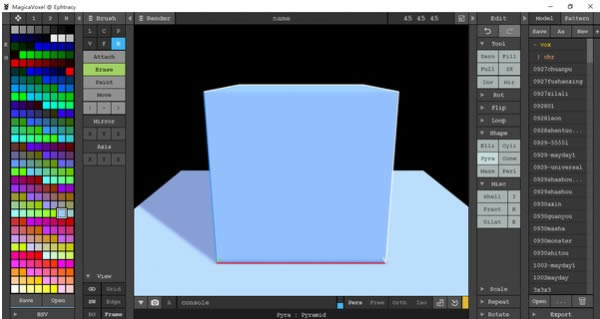
造過以上體素人的經(jīng)驗(yàn)后,我會優(yōu)先讓你完成以下兩步驟
第一步,在Tool中選擇Zero,這樣就可以從0開始搭積木;
第二步,改變積木總體積,調(diào)整右上角的數(shù)值,設(shè)置為最大的126,越大越爽。
準(zhǔn)備工作完畢,但還沒正式開始。介紹一下最重要的搭建工具——Brush
總共有六種模式:有任意大小體素模型(V)、面模型(F)、單個模型(B)、線性模型(L)、圓模型(C)、庫內(nèi)已有圖案模型(P)
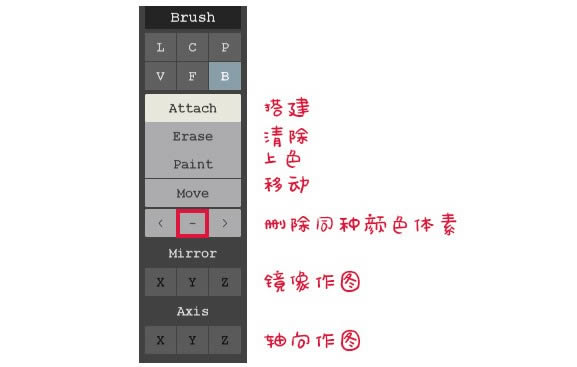
↓以下就是L、C、P、V、F(深藍(lán)色底)、B的小樣們↓
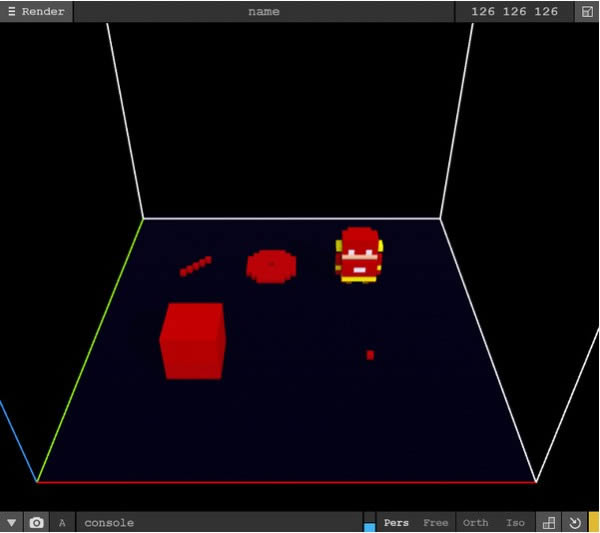
在過程中,最常用的是F和B兩種
操作中常用的幾個指南,千萬不要略過,因?yàn)檫^程中需要不斷查看各個位置~
鼠標(biāo)右鍵-【旋轉(zhuǎn)畫布】
空格+右鍵-【拖動畫布】
鼠標(biāo)滾輪-【縮放畫布】
接下來就開始搭積木吧~造個magicavoxel圖標(biāo)的體素人物

1)【顏色選取】 在顏色面板選擇N,表示新建你的顏色選取,在下方的HSV中,選擇顏色,為什么不選用1的已有顏色面板,當(dāng)你操作后,你會懂的……
2) 【人物搭建】選擇B建模模式,用Attach進(jìn)行搭建,另外,在Mirror鏡像中選擇X軸,這樣你在左邊畫一些東西,會復(fù)制到右邊~非常適合對稱型作畫。
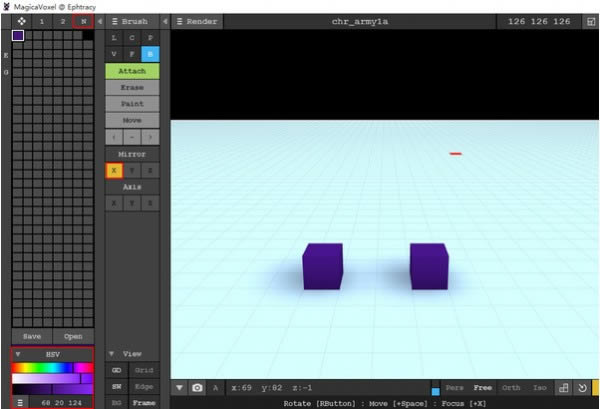
這個過程完全就像畫畫,就是玩大約3分鐘,通過Mirror X對稱,就可以畫出一個對稱的小女孩。
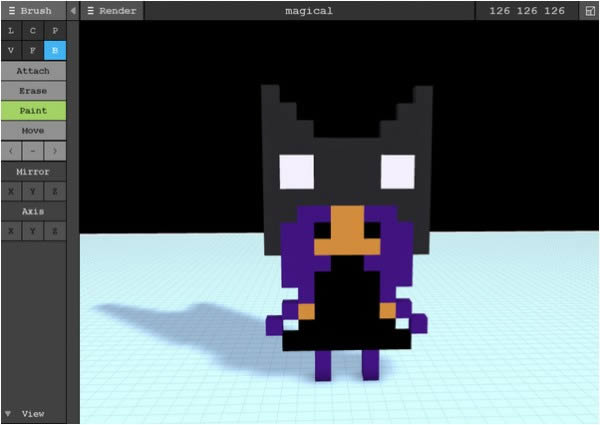
3)我們對照軟件的ICON,用paint工具進(jìn)行上色,使人物更具有像素感
提示:需要關(guān)掉X軸對稱,然后再上色,除非你想繼續(xù)保持對稱性上色,那就不用關(guān)閉。
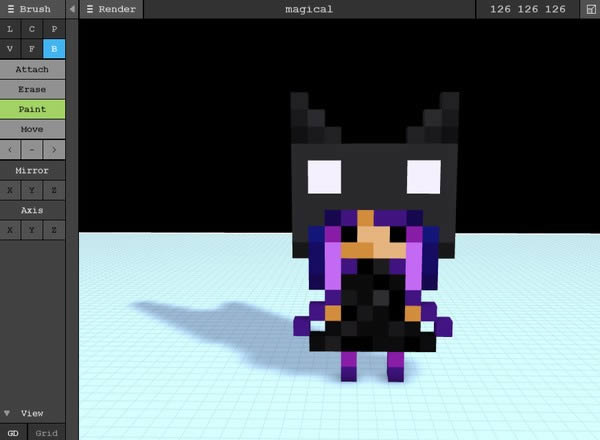
4)她還有一個尾巴,用B的attach造一條
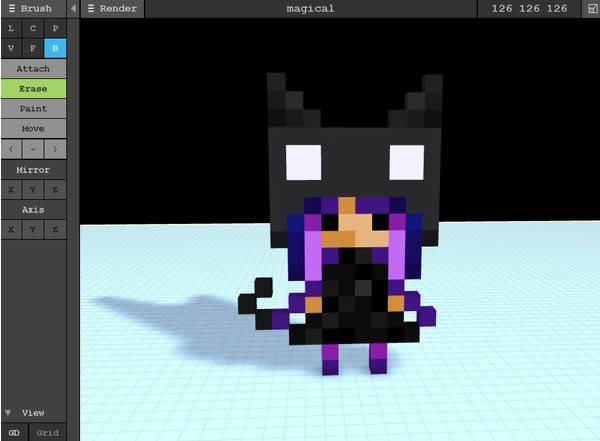
5)看上去很平?我們可以直接用F(面)模型,在帽子上點(diǎn)擊,同顏色相鄰的色塊就會出現(xiàn)一層厚度。Btw,記得顏色要選擇對應(yīng)的顏色。
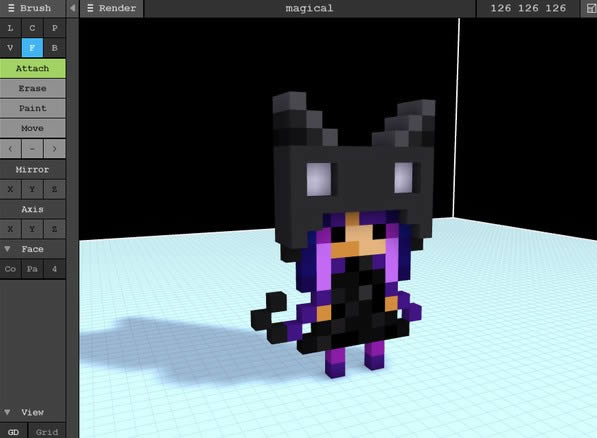
6)【渲染】差不多完成后,就可以準(zhǔn)備渲染了,點(diǎn)擊左上方的【Render】進(jìn)入渲染模式
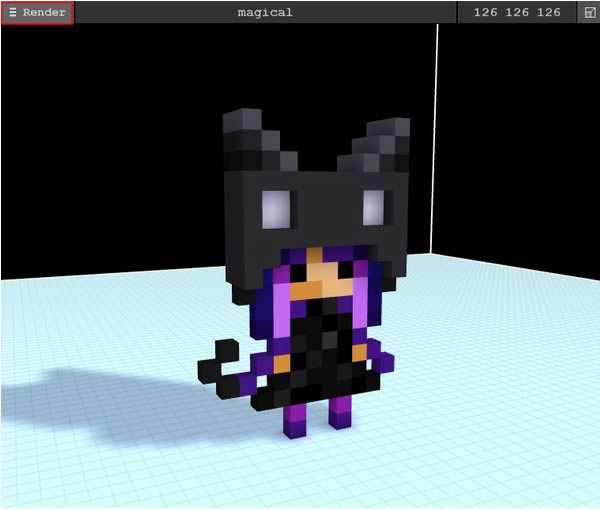

在左邊的工具欄,根據(jù)需求調(diào)整參數(shù)
shadow-陰影
騰訊視頻官方版 | 45.34MB
愛奇藝視頻官方正式版 | 35.10MB
暴風(fēng)影音最新版下載 | 50.3MB
QQ音樂官方正式版 | 24.2MB
酷狗音樂2022下載 | 37MB